概要 ▶ 以前「[DTP]Illustrator CS3のオーバープリントブラックはどこ?」というエントリーを書いていて、オーバープリントブラックはどこに行ったのかなぁ~なんて悩んでいたら、実はDTP Transitのエントリーにヒントが書いてありました。Illustrator CS3では、[フィルタ]→[カラーを編集]がまるごと、[編集]メニューに移動しました。Illustrator CS3小ネタ紹介(2
本ページはプロモーションが含まれている場合があります
本ページはプロモーションが含まれている場合があります
Illustrator CS3では、[フィルタ]→[カラーを編集]がまるごと、[編集]メニューに移動しました。
Illustrator CS3小ネタ紹介(2) - DTP Transit
「まるごと」なので、当然そこにあった「オーバープリントブラック」も編集メニューに移動しているわけで。
↓結局ここにあったわけだ。
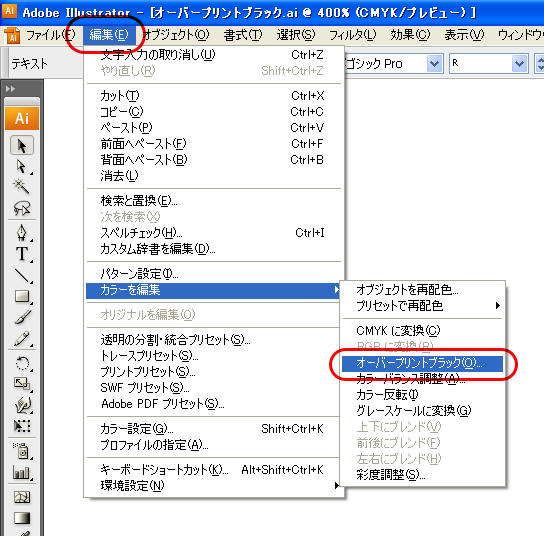
これでスミノセも簡単にできるようになります。よかったよかった。
それにしてもパターンやグラデーションもグレースケールにできるのは便利ですね~~。
なんか変換すると階調が浅いグレーオブジェクトになる気がしますけど、こればっかりはPhotoshopでもそうなるのでしかたがないか。
Photoshopの場合は「イメージ」→「色調補正」→「チャンネルミキサー」でモノクロへの変換にするとか(Photoshop CS2の場合)、Labカラーに一旦変換したりすれば階調豊かにはなりますけどね~。